在制作PPT时,设置合适的页面大小是确保演示文稿美观和专业的关键,以下是关于如何详细设置PPT大小的步骤和建议:
确定PPT的用途和目标观众
1、分析场合:考虑PPT将用于何种场合,如会议室演示、在线会议、教学课堂或公共演讲等,不同的场合可能需要不同的页面大小来适应屏幕尺寸或投影设备。
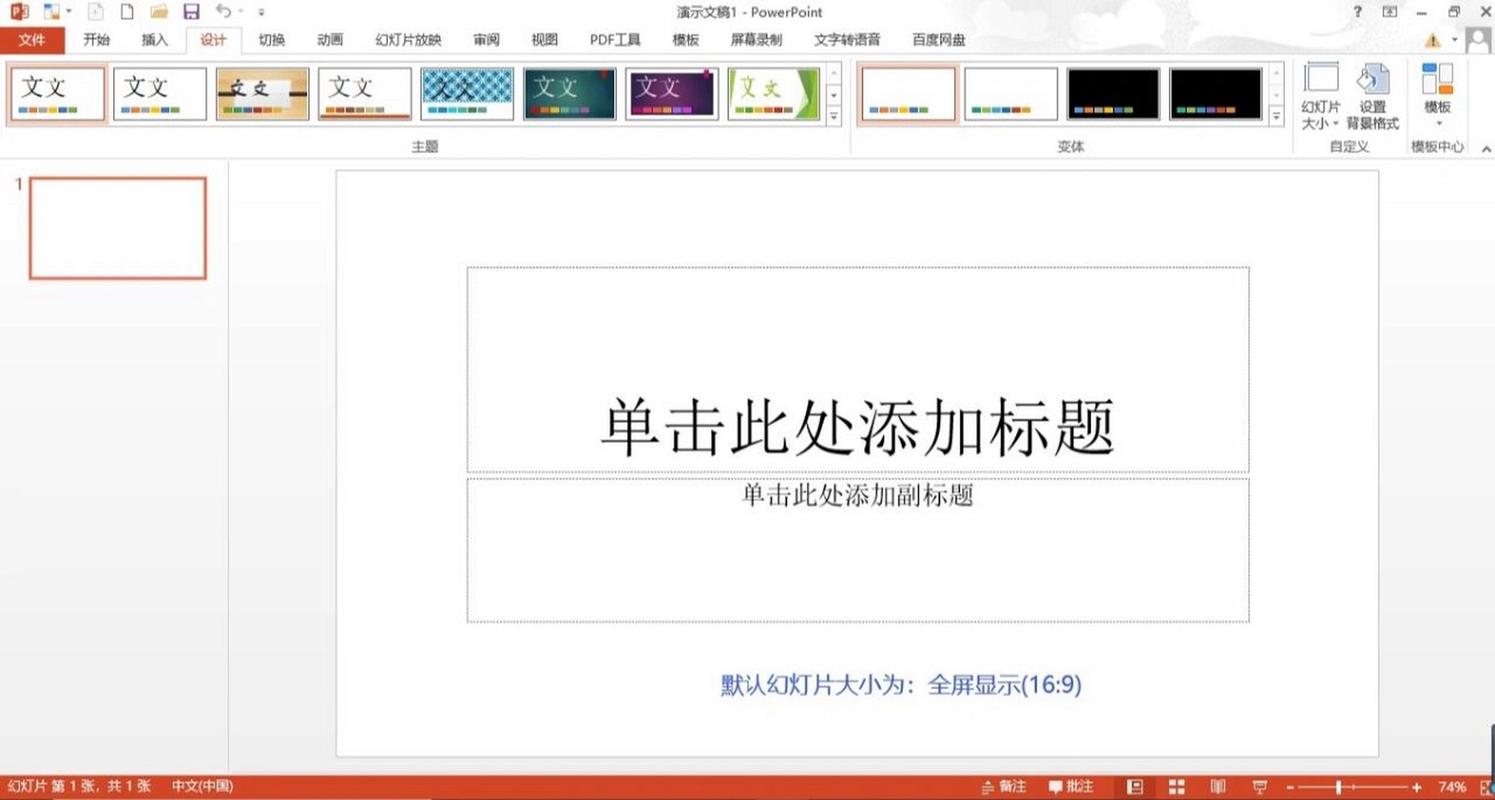
2、了解观众:考虑目标观众的特点,如年龄、文化背景和视力状况,对于老年观众或视力不佳的人群,可能需要使用较大的字体和更清晰的图像。
3、设定目标:明确PPT的主要目的,如传达信息、展示数据、讲述故事或激发讨论,不同的目的可能需要不同的页面布局和设计元素。
选择合适的幻灯片比例
1、标准比例:最常用的幻灯片比例是4:3和16:9,4:3适用于传统的投影仪和电脑显示器,而16:9则更适合现代宽屏显示器和电视。
2、自定义比例:如果需要,可以在“设计”选项卡中选择“幻灯片大小”,然后输入自定义的宽度和高度比例,这通常用于特定品牌要求或创意设计。
3、:根据PPT的内容选择合适的比例,如果包含大量图表或图片,可能需要更宽的屏幕来展示这些元素。
调整幻灯片大小和方向
1、打开PPT:启动PowerPoint软件并打开需要调整大小的PPT文件。
2、进入设计选项卡:点击顶部菜单栏中的“设计”选项卡,以访问与幻灯片设计相关的功能。
3、选择幻灯片大小:在“设计”选项卡中,找到并点击“幻灯片大小”按钮,这将打开一个下拉菜单,列出了可用的幻灯片大小选项。
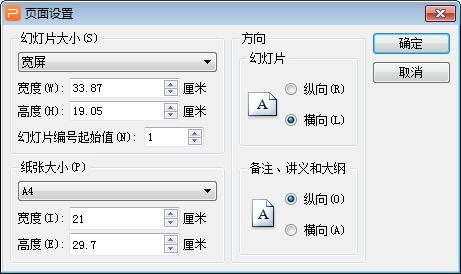
4、选择标准大小:从下拉菜单中选择一个标准的大小,如“全屏显示(16:9)”或“标准(4:3)”,选择后,PPT会自动调整幻灯片的大小和布局。
5、自定义大小:如果需要自定义幻灯片大小,可以选择“自定义大小”选项,在弹出的对话框中,输入所需的宽度和高度值,然后点击“确定”。
6、调整方向:如果需要更改幻灯片的方向(横向或纵向),可以在“幻灯片大小”下拉菜单中选择“纵向”或“横向”。
7、保存更改:完成所有调整后,记得保存PPT文件以保留更改。
通过以上步骤,你可以详细地设置PPT的大小,以确保它符合你的演示需求、适应目标观众的观看习惯,并在视觉上呈现出最佳效果。
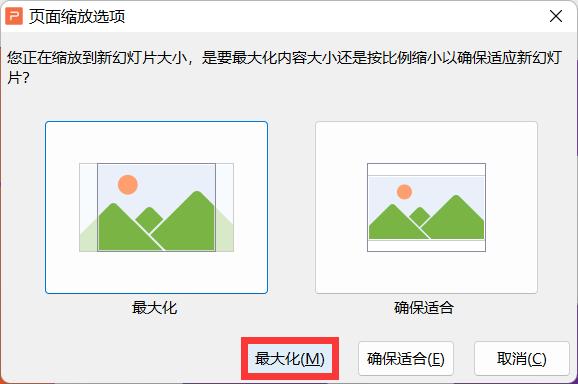









评论列表 (1)
在制作PPT时,确定用途、目标观众和内容后,选择合适的页面比例和大小,通过PowerPoint设计选项卡调整,确保演示文稿美观专业。
2025年06月25日 14:02